
许多人认为Aero在Windows8中完全消失了,但事实并非如此。微软在几篇博客文章中表示,他们已经“超越了Aero”,这并没有帮助解决问题。但是,硬件加速和大多数Aero功能仍然存在。
Aero不仅仅是玻璃。实际上消失的是Aero品牌和Aero Glass主题,带有透明、模糊的窗口边框。许多Windows用户没有使用过的Flip 3D功能也已被删除。
硬件加速
Windows8的桌面仍然是硬件加速的。计算机的图形硬件(称为GPU)用于加速窗口和其他界面元素的渲染。这加快了窗口渲染的速度,减轻了CPU的部分负载,并实现了更闪亮的图形效果。
微软已经移除了Aero Glass透明窗口边框,取而代之的是纯色窗口边框,但这并不是对Windows XP非合成桌面的回归。事实上,桌面任务栏仍然是透明的。

窗口动画
Aero的窗口动画也仍然存在。打开、关闭、最小化或恢复窗口功能时显示的动画,就像它们在Windows 7上所做的那样。

空中窥视
隐藏窗口的Aero Peek功能也仍然存在。要使用Aero Peek,请将鼠标光标悬停在任务栏缩略图上,或按Alt-Tab并使用Tab键切换到窗口。将显示您悬停在其上的窗口,并且所有其他窗口都将变得透明。窗口周围的边框看起来不那么像玻璃,但这一功能功能相同。

您还可以将光标悬停在任务栏右下角的“显示桌面”按钮上以预览桌面本身。如果此操作不起作用,请右键单击任务栏并选择属性。选中使用窥视预览桌面复选框。(请注意,它现在被称为Peek-而不是Windows7上的Aero Peek。)

航空捕捉
Aero Snap的工作方式与在Windows 7上一样。将窗口边框拖放到屏幕的左侧或右侧,然后松开即可快速调整窗口大小,使其占据半个屏幕。您也可以使用Windows键+左箭头或Windows键+右箭头键盘快捷键来快速使窗口占据屏幕的左半部分或右半部分。

实时任务栏缩略图

航空震动
不太常用的Aero Shake功能也仍然存在。要使用Aero Shake,请用鼠标抓取窗口的标题栏,然后在屏幕上左右摇动窗口。所有其他窗口将自动最小化自身。如果您抓住窗口的边框并再次摇动它,最小化的窗口将自动返回到它们的初始位置。

消失:翻转3D
Windows Vista中引入的Flip 3D功能现已删除。同时按Windows键和Tab键时,Flip 3D会激活类似Alt-Tab的窗口切换器。使用Flip 3D,您可以“翻转”较大的窗口缩略图以选择打开的窗口。

在Windows8中,微软现在使用Windows键+Tab热键组合作为新的切换器,可以在现代Windows 8应用程序之间切换。(传统的Alt+Tab切换器仍然可用。它既可以与桌面应用程序一起使用,也可以与现代风格的应用程序一起使用。)

消失的:航空玻璃
提供透明玻璃窗边框的Aero Glass功能已被删除。这不是简单的默认关闭-微软已经删除了模糊效果的代码,使Aero Glass能够正常工作。

Windows桌面现在具有纯色窗口边框,而不是类似玻璃的透明窗口边框。当他们说Aero已经被移除时,这就是微软的意思。(但是,任务栏仍然是部分透明的。)

有一种方法可以重新启用透明窗口边框,并获得类似航空玻璃的效果,但效果并不像我们希望的那样好。删除模糊功能意味着窗口边框将是完全透明的,这可能会分散注意力。在某些情况下也会出现图形损坏--微软显然不希望任何人再使用Aero Glass。
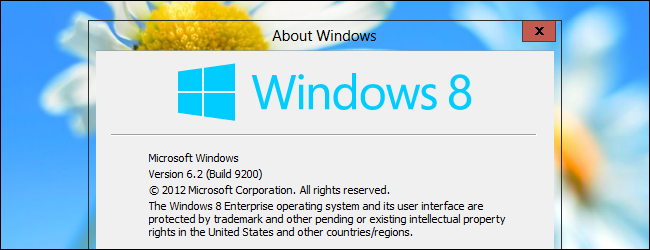
好消息是,Aero在Windows8中并没有完全消失-微软没有通过取消所有的硬件加速和3D效果来将我们拖回Windows XP时代。然而,Aero Glass-可能是Aero最突出的面向用户的功能-已经消失了。
如果你喜欢Aero Glass,这是不幸的-但如果你担心微软移除硬件加速和Aero的其他功能,你可以松一口气。